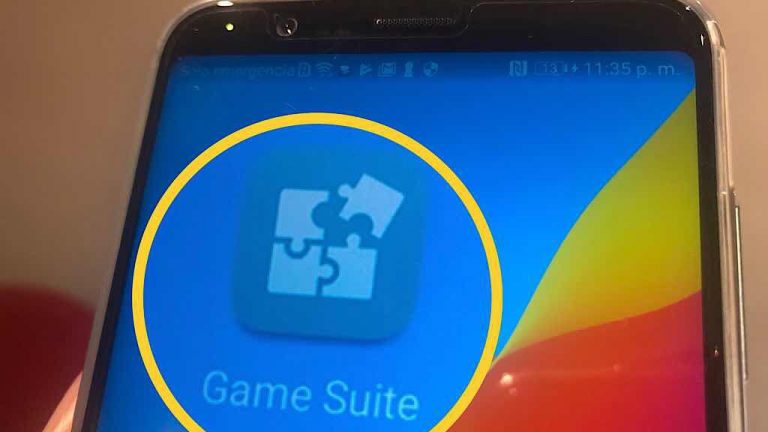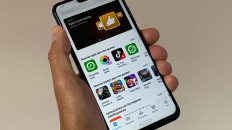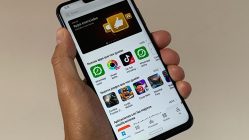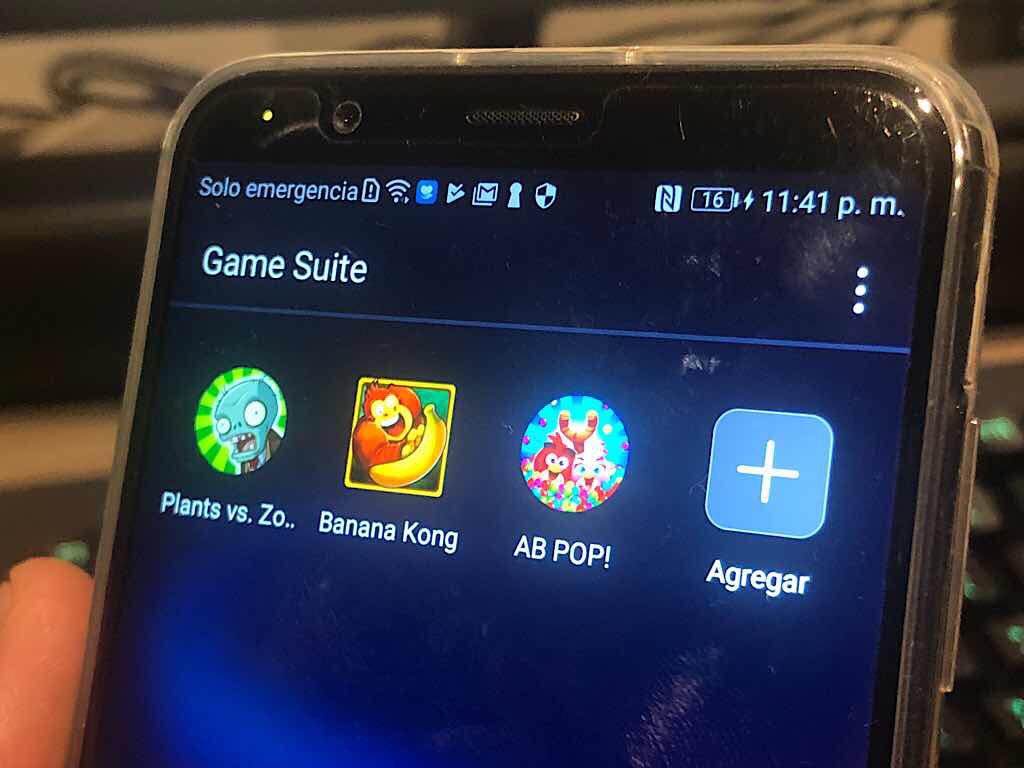
Los teléfonos Honor cuentan con una aplicación incluida en su sistema operativo llamada Game Suite. Esta app hace parte del corazón de EMUI, la capa de personalización de Android que tienen dispositivos como el Honor View10 y el Honor 7X. Con Game Suite, la marca de celulares quiere que los amantes de los videojuegos practiquen a otro nivel.
De acuerdo con el fabricante, Game Suite identifica de forma automática las aplicaciones de juegos y las ubica en un solo lugar. Dichas aplicaciones, menciona, no se pueden eliminar de Game Suite en el equipo; además, las funciones de Game Suite solo es posible usarlas en las aplicaciones correspondientes.
Modos de rendimiento de Game Suite
Game Suite tiene tres modos de rendimiento que debes conocer. Estos corresponden a la manera en la cual el celular consume energía durante la práctica de videojuegos. Cada uno de ellos se elige desde la pantalla principal de Game Suite.
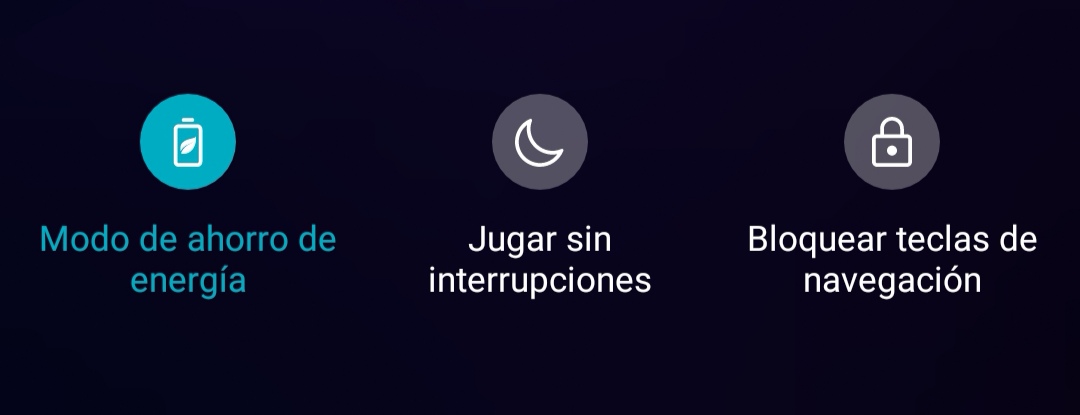
- Modo juego. Con este se mejora el rendimiento de los juegos. No obstante, consume más energía.
- Modo inteligente. Equilibra el rendimiento y el consumo de energía. Así, la batería del celular podrá durar más.
- Modo de ahorro de energía. Se ahorra energía, pero disminuye el rendimiento de los juegos.
Jugar sin interrupciones
Esta opción, llamada Jugar sin interrupciones, es la segunda dentro de la aplicación. Puedes habilitarla para que las notificaciones de pantalla no te molesten mientras juegas. Sin embargo, las llamadas, alarmas y alertas por nivel bajo de batería sí se mostrarás. En el caso de las llamadas y alarmas, ninguna de ellas sonará o vibrará.
Bloquea las teclas de navegación
Nada más molesto que jugar en el teléfono y que, de repente, se presione una tecla sin querer y salgas de él. Esto lo puedes ajustar en la opción de bloqueo de teclas de navegación. Así es posible bloquear las teclas físicas para no presionarlas por accidente al jugar. Si deseas activarlas, tendrás que presionar la tecla tres veces.
También es posible desactivar el manejo de los gestos con nudillos. Lo podrás hacer desde el menú de ajustes de Game Suite, que encuentras arriba a la derecha en el ícono de tres puntos verticales.
Agrega juegos a Game Suite
En la pantalla principal de la app encontrarás un ícono con un símbolo de + y el título Agregar. Al presionar allí, encontrarás los juegos que has instalado en tu teléfono y que se pueden añadir a la aplicación. Luego de esto aparecerán en la pantalla principal.
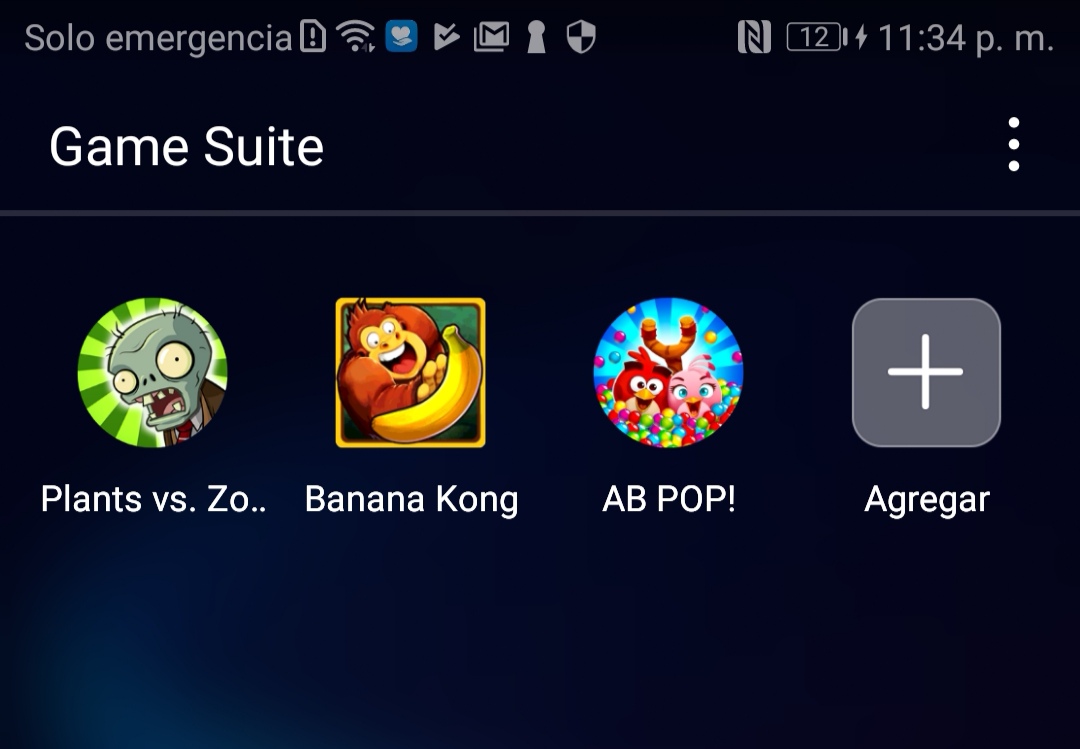
Imágenes: ENTER.CO